Bagaimana cara mendapatkan hari kerja terakhir bulan sebelumnya di Excel?
Artikel ini akan menunjukkan kepada Anda metode untuk mendapatkan hari kerja terakhir bulan sebelumnya berdasarkan hari ini atau tanggal tertentu di Excel.
Dapatkan hari kerja terakhir bulan sebelumnya dengan formula
Dapatkan hari kerja terakhir bulan sebelumnya dengan formula
Anda dapat menerapkan rumus berikut untuk mendapatkan hari kerja terakhir bulan sebelumnya di Excel.
Dapatkan hari kerja terakhir bulan sebelumnya berdasarkan hari ini
Misalkan tanggal hari ini adalah 2018/7/31, pilih sel kosong, masukkan rumus di bawah ini ke dalam bilah rumus, lalu tekan Enter kunci untuk mendapatkan angka lima digit, maka Anda harus memformatnya hingga saat ini. Lihat tangkapan layar:
=WORKDAY(DATE(YEAR(TODAY()),MONTH(TODAY()),1),-1)
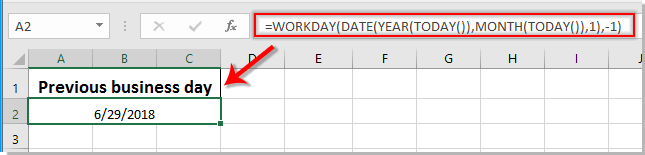
Dapatkan hari kerja terakhir bulan sebelumnya berdasarkan tanggal tertentu
Seperti gambar di bawah ini, untuk mendapatkan hari kerja terakhir bulan sebelumnya berdasarkan tanggal yang ditentukan di sel F2, harap gunakan rumus berikut.
=WORKDAY(F2-DAY(F2)+1,-1)
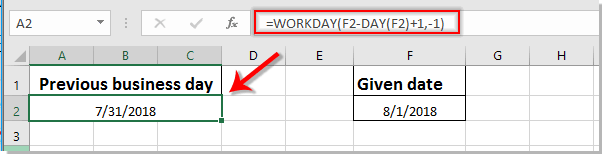
Alat Produktivitas Kantor Terbaik
Tingkatkan Keterampilan Excel Anda dengan Kutools for Excel, dan Rasakan Efisiensi yang Belum Pernah Ada Sebelumnya. Kutools for Excel Menawarkan Lebih dari 300 Fitur Lanjutan untuk Meningkatkan Produktivitas dan Menghemat Waktu. Klik Di Sini untuk Mendapatkan Fitur yang Paling Anda Butuhkan...

Tab Office Membawa antarmuka Tab ke Office, dan Membuat Pekerjaan Anda Jauh Lebih Mudah
- Aktifkan pengeditan dan pembacaan tab di Word, Excel, PowerPoint, Publisher, Access, Visio, dan Project.
- Buka dan buat banyak dokumen di tab baru di jendela yang sama, bukan di jendela baru.
- Meningkatkan produktivitas Anda sebesar 50%, dan mengurangi ratusan klik mouse untuk Anda setiap hari!

